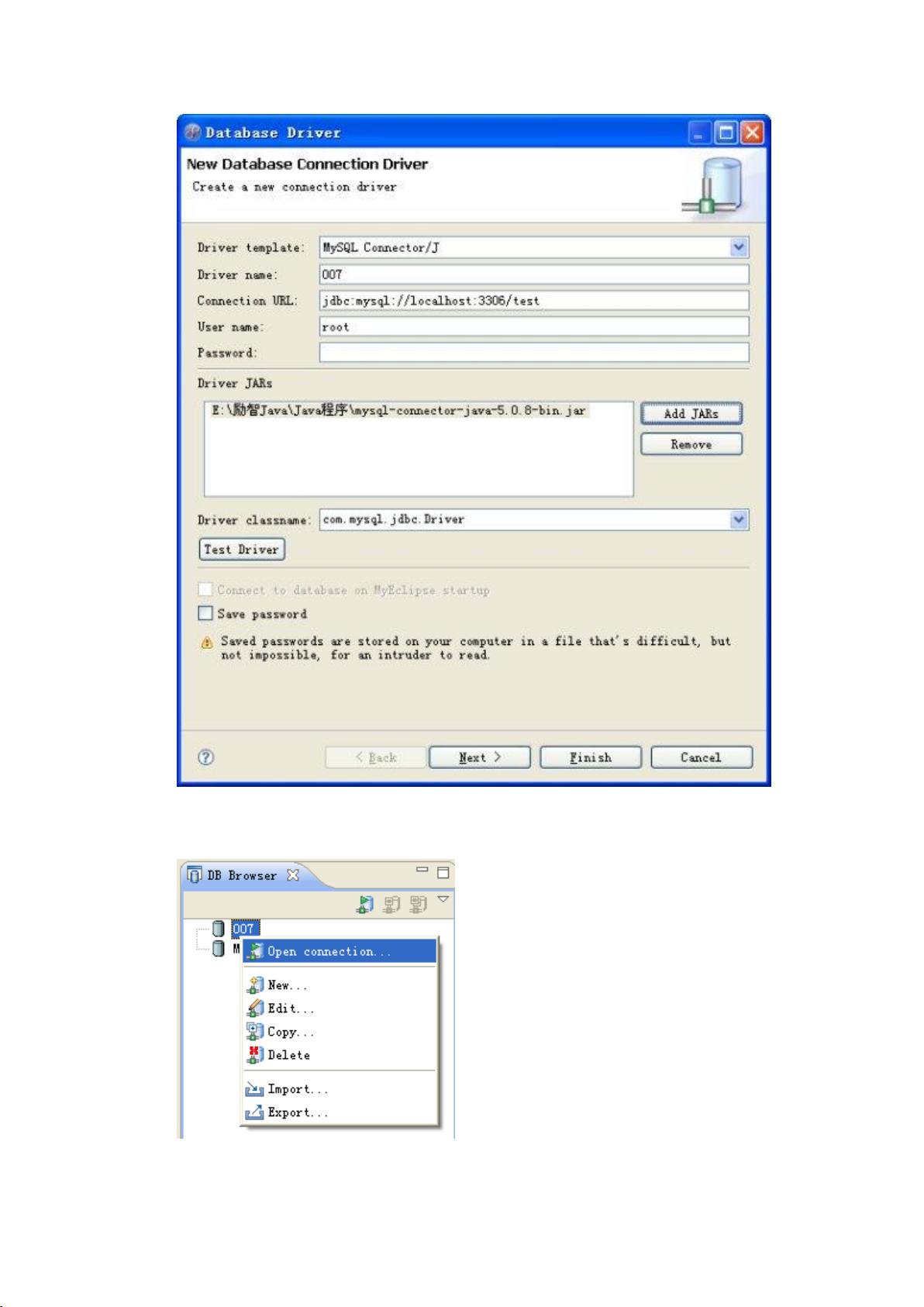手把手教你配置MyEclipse连接MySQL数据库
需积分: 36 148 浏览量
更新于2024-09-16
收藏 468KB PDF 举报
"MyEclipse连接数据库的详细步骤"
在IT行业中,开发人员经常需要与各种数据库进行交互,而MyEclipse作为一款强大的Java集成开发环境,提供了方便的数据库连接功能。本文将详细介绍如何在MyEclipse中连接MySQL数据库。
首先,启动MyEclipse并打开`Window`菜单,然后选择`Open Perspective`,接着点击`MyEclipse Database Explorer`。这将切换到数据库透视图,便于管理数据库连接。
在左侧的数据库浏览器视图中,右键点击空白区域,选择`New`来创建新的数据库连接。在弹出的窗口中,于`Driver template`下拉列表中选择`MySQL Connector/J`,这是MySQL的Java驱动程序。在`Driver name`中输入任意连接名称,例如"MySQLConn",接着在`Connection URL`中填写数据库地址,如`jdbc:mysql://localhost:3306/test`,这里的`localhost`是本地主机,`3306`是默认的MySQL端口号,`test`是你要连接的数据库名称。在`Username`和`Password`字段中输入你的MySQL数据库的用户名和密码。
接下来,你需要指定数据库驱动的位置。点击`Driver JARs`旁边的`Add JARs`,找到MySQL的驱动jar文件(通常为`mysql-connector-java.jar`),选择并添加。最后点击`Finish`完成设置。
此时,你应该能在数据库浏览器视图中看到新建的数据库连接。右键点击这个连接,选择`Open Connection`,再次输入用户名和密码,然后点击`OK`。如果一切正常,你将能看到数据库中的表格,表明已成功连接。
为了在你的Java项目中使用这个数据库连接,需要将驱动添加到项目的类路径中。回到你的Java工程,点击右键,选择`Build Path` -> `Add Libraries`,然后在弹出的窗口中选择`User Library`,接着点击`Next`,再点击`User Libraries`,新建一个库(比如命名为`MySQL_Driver`),点击`OK`,选择你刚创建的库,然后添加MySQL驱动jar文件。点击`OK`以保存更改。
完成以上步骤后,你便可以在MyEclipse中编写代码,使用连接池或JDBC API直接与MySQL数据库进行交互了。
连接数据库的过程中,如果需要测试驱动是否正常工作,可以单击`Test Driver`按钮,如果显示连接成功,即可关闭测试窗口并继续进行数据库操作。在实际开发中,确保正确配置数据库连接参数,这对于避免运行时错误至关重要。
MyEclipse连接MySQL数据库的过程涉及了数据库驱动的选择、连接参数的设置以及驱动库的引入。熟悉这些步骤有助于提高开发效率,使你在处理数据库相关的Java应用程序时更加得心应手。
149 浏览量
232 浏览量
171 浏览量
120 浏览量
162 浏览量
270 浏览量
111 浏览量
2021-10-11 上传
191 浏览量
qtechbingbing
- 粉丝: 0
最新资源
- Linux命令全览:cat、cd、chmod解析
- XML入门教程:从基础到实践
- XML基础教程:解读XML的用途与规则
- Office SharePoint Server 2007 中文版详细安装步骤
- GSM/GPRS 模块操作:MC39I_AT指令详解
- 金融计算机系统安全文献检索策略与工具综述
- Delphi7程序设计与开发实战指南
- Delphi多线程编程详解
- C++编程规范与最佳实践
- 使用CSS重构:轻量级J2EE导航栏设计解析
- Delphi模式编程:实践与解析
- Eclipse IDE基础教程:平台、视图与工作区解析
- C#编程入门指南:从基础到面向对象
- 深度解析:ping命令的高级功能与网络安全防范
- C#入门指南:语言概述与程序设计基础
- CCNA必备英文词汇大全